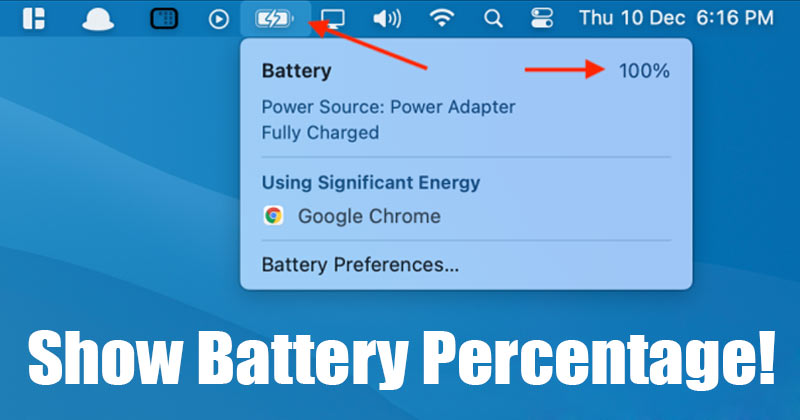A YouTube valószínűleg a legnagyobb és legjobb videó streaming oldal a világon. Végtelen órányi videótartalommal rendelkezik, amelyet ingyenesen nézhet meg. Nem csak ez, de a webhely még élő adást is lehetővé tesz, és csatlakozhat előfizetőihez.
A Google támogatja a YouTube-ot, és be van építve az Android okostelefonokra. Az iPhone készüléken nem található beépítve, de telepítheti az Apple App Store-ból. A videótartalom mellett a YouTube elérhetőségéről is ismert.
Találsz YouTube-alkalmazásokat Androidra, iOS-re, streaming eszközökre stb. Asztali számítógépeken és laptopokon a YouTube webes verzióját kell használnia a videók ingyenes megtekintéséhez.
YouTube TV távirányító: A YouTube TV vezérlése telefonról
Ebben a cikkben megvitatjuk a YouTube TV távirányítóját, és azt, hogyan használhatja Android okostelefonját YouTube TV távirányítóként. Nézzük meg.
Mi az a YouTube TV távirányító?
A YouTube TV Remote egy olyan funkció, amellyel okostelefonodat távirányítóvá alakíthatod az okostévéken futó YouTube-alkalmazásodhoz.
Ha a YouTube TV alkalmazást okostelevízión vagy bármilyen streamelőeszközön használod, a YouTube mobilalkalmazásával vezérelheted a webhely funkcióit.
Mivel a legtöbb felhasználó magával tartja Android okostelefonját, miközben Smart TV-t néz, egy olyan funkció, mint a YouTube TV Remote, időt takaríthat meg.
Android-eszközödet távirányítóvá változtathatod, és vezérelheted a Smart TV-n vagy streaming-eszközödön futó YouTube alkalmazást.
Hogyan vezérelheti a YouTube-ot a tévén a telefonjáról?
Ha Android TV-vel vagy bármilyen okostévével rendelkezik a YouTube alkalmazással, Android- vagy iOS-eszközeivel vezérelheti azt.
Android vagy iOS okostelefonoddal vezérelheted a YouTube TV alkalmazás videólejátszását. Ha szeretné Android- vagy iOS-eszközét távirányítóként használni a YouTube TV alkalmazáshoz, olvassa tovább az útmutatót.
Megjegyzés: A folyamat bemutatásához a YouTube alkalmazás Android-verzióját használtuk. Ugyanezeket a lépéseket kell végrehajtania az iOS rendszerhez készült YouTube alkalmazásban is.
1. Először is nyissa meg SmartTV-jét vagy Android TV-jét. Ezután nyissa meg a YouTube TV alkalmazást.
2. Győződjön meg arról, hogy SmartTV-je és Android/iOS-eszköze ugyanahhoz a WiFi hálózathoz csatlakozik.
3. Nyissa meg a YouTube alkalmazást a mobilodon, és koppintson a képernyőközvetítés gombra.
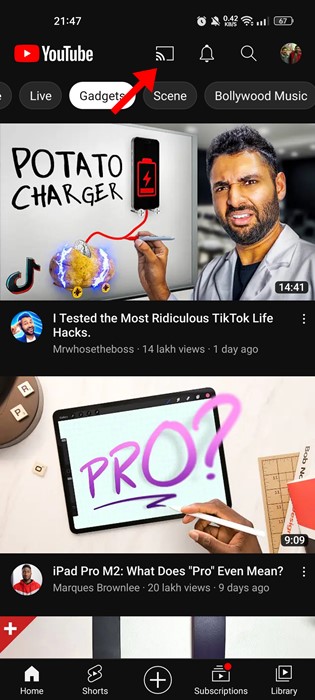
4. Most a Cast to promptban érintse meg a Link with TV Code opciót.
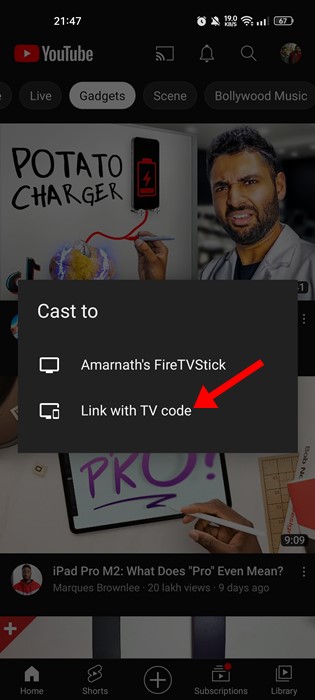
5. Most a YouTube TV alkalmazásban (a televízión). Most lépjen a Beállítások > Összekapcsolás a TV-kóddal elemhez. Ha elkészült, megjelenik egy kód a televízió képernyőjén.
YouTube TV távirányító, hogyan kell használni?
Ha elkészült az összekapcsolási rész, használhatod a YouTube TV távirányítóját. Ez átküldi a YouTube mobilverzióját az okostelevíziójára. Nyissa meg bármelyik YouTube-videót, és koppintson az átküldés ikonra.
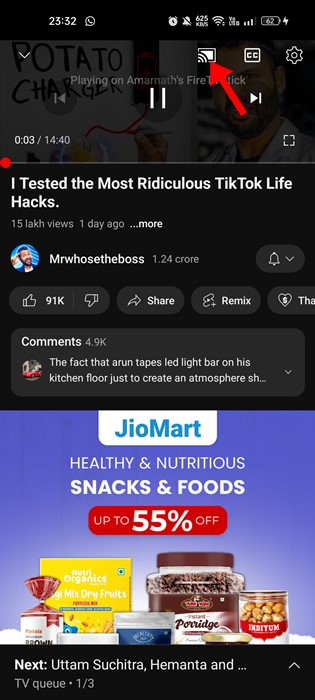
Most, ha bármilyen videót szeretne lejátszani a YouTube-on a TV-n, érintse meg a YouTube-videót a mobilalkalmazásban, majd érintse meg a Lejátszás gombot.
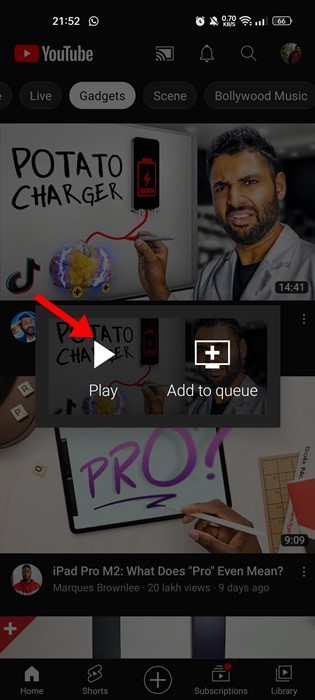
A YouTube TV távirányítójának megnyitásához koppints újra az átküldés gombra a videolejátszón.
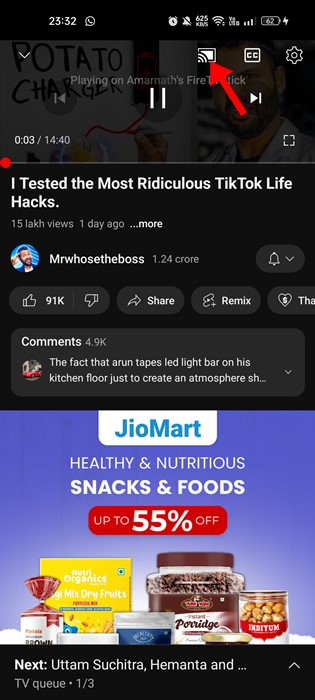
A következő promptban érintse meg a Távoli opciót.
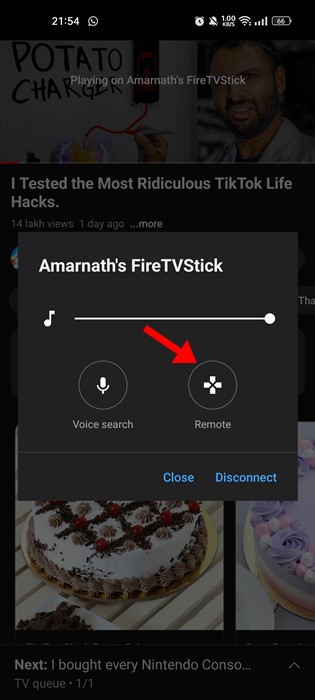
Most a YouTube TV távirányítója fog megjelenni a mobil képernyőjén. Mostantól okostelefonodról is vezérelheted YouTube TV alkalmazásodat.
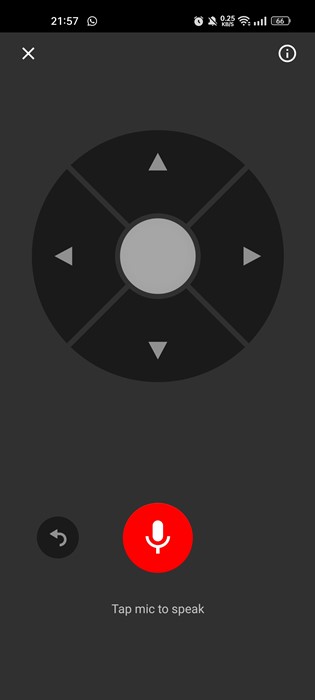
Ha hanggal szeretné vezérelni a YouTube-ot a TV-n, koppintson a mikrofon gombra, és beszéljen. Ezenkívül egy sorkezelési funkciót is kap, amelyet használhat.
Ez az! Így alakíthatja Android okostelefonját YouTube TV távirányítóvá. A rejtett Chromecast távirányító egy ideje ott van, de sok felhasználónak meg kell tanulnia a használatát.
Tehát ez az útmutató arról szól, hogyan lehet Androidot YouTube TV távirányítóvá alakítani. A módszer a Chromecaston alapul, és minden Chromecast-támogatott eszközön működik. Ezzel okostelefonjáról teljes mértékben vezérelheti a YouTube-ot tévéjén. Ha további segítségre van szüksége a YouTube TV távirányítóval kapcsolatban, tudassa velünk az alábbi megjegyzésekben.